آموزش بخش مدیا در پاورپوینت کامل و جامع
بخش مدیا (Media) در نرمافزار Microsoft PowerPoint یکی از امکانات مهم برای غنیسازی ارائهها (presentations) است. این بخش به کاربران اجازه میدهد تا محتوای چندرسانهای مانند ویدیو، صدا و ضبط صفحهنمایش را به اسلایدهای خود اضافه کنند. با استفاده از این ابزارها، ارائهها از حالت متنی و تصویری ساده فراتر رفته و تعامل بیشتری با مخاطب برقرار میشود. در ادامه به معرفی کامل هر بخش از منوی مدیا با تمرکز بر تصویر ارسالی میپردازیم:

📌 بخش Media در پاورپوینت
در زبانه Insert (درج)، گروهی به نام Media (رسانه) وجود دارد که شامل سه گزینه اصلی است:
Video (ویدئو)
Audio (صدا)
Screen Recording (ضبط صفحه نمایش)
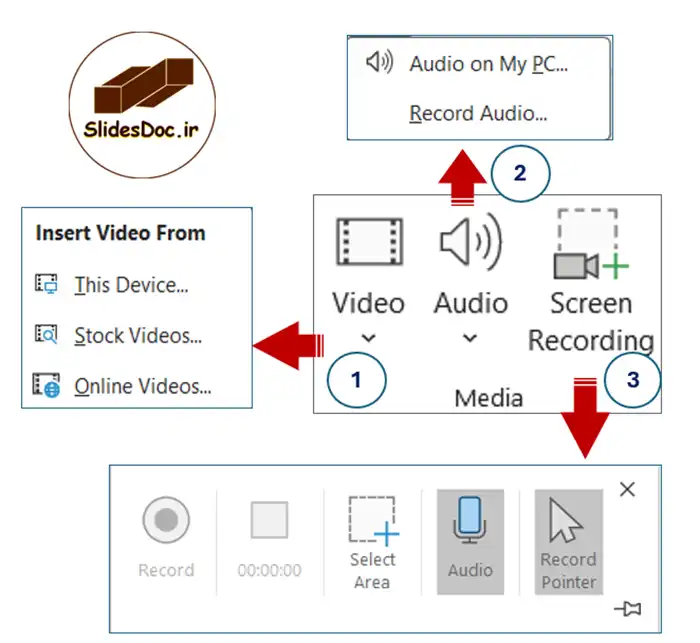
در سایت اسلاید داک در بخش فرمت پاورپوینت می توانید انواع تم و قالب پاورپوینت را دانلود کنید.
➊ گزینه Video (ویدئو)
با کلیک روی دکمه “Video” در ریبون (نوار ابزار)، یک منوی کشویی باز میشود که سه گزینه برای وارد کردن ویدیو به اسلاید را ارائه میدهد:
✅ This Device (از این دستگاه)
این گزینه به شما اجازه میدهد فایل ویدیویی مورد نظر خود را مستقیماً از رایانه یا دستگاه متصل به سیستم انتخاب و در اسلاید وارد کنید. فرمتهای رایج مانند MP4، WMV و AVI پشتیبانی میشوند. این روش معمولترین و سریعترین راه برای افزودن ویدیوهای شخصی است.س از انتخاب ویدئو، فایل در اسلاید قرار میگیرد و قابلیتهایی مانند پخش خودکار، نمایش با کلیک، بریدن ویدئو، و تنظیم صدا در دسترس خواهد بود.
✅ Stock Videos (ویدئوهای آماده)
مایکروسافت مجموعهای از ویدئوهای آماده (مانند ویدئوهای آموزشی، پسزمینههای متحرک و…) را به کاربران ارائه میدهد. با انتخاب این گزینه، پنجرهای باز میشود که میتوانید از بین ویدئوهای موجود، ویدئوی دلخواه را انتخاب کنید.این ویدیوها معمولاً شامل تصاویر متحرک، انیمیشنها، و ویدیوهای بدون حق کپیرایت هستند که برای ارائههای حرفهای مناسباند. دسترسی به این محتوا نیازمند اتصال به اینترنت و گاهی اوقات حساب Microsoft 365 فعال است.
✅ Online Videos (ویدئوهای آنلاین)
این گزینه امکان افزودن ویدئو از منابع آنلاین مانند YouTube را فراهم میکند. کافی است لینک ویدئو را وارد کرده و ویدئو را به اسلاید اضافه کنید. توجه داشته باشید برای پخش این نوع ویدئو به اینترنت نیاز دارید.
➋ گزینه Audio (صوتی)
این گزینه به شما امکان میدهد فایلهای صوتی به ارائه خود اضافه کنید. با کلیک روی دکمه “Audio”، دو گزینه اصلی ظاهر میشود: از این قسمت میتوان صداهایی را از سیستم بارگذاری کرد یا مستقیماً صدا ضبط کرد و به اسلاید افزود.
الف. Audio on My PC (صدا از رایانه)
برای وارد کردن فایلهای صوتی محلی، مثل فایلهای MP3 یا WAV. میتوان از این روش برای افزودن موسیقی زمینه، افکت صوتی یا توضیحات صوتی استفاده کرد.
ب. Record Audio (ضبط صدا)
اگر میخواهید توضیحات خود را مستقیم در PowerPoint ضبط کنید، میتوانید از این گزینه استفاده نمایید. میکروفن باید به سیستم متصل باشد و امکان ضبط و ذخیره فایل صوتی در اسلاید فراهم میشود.
➌ گزینه Screen Recording (ضبط صفحهنمایش)
یکی دیگر از قابلیتهای مهم پاورپوینت، ضبط تصویر از صفحه نمایش (Screen Recording) است. این ابزار به شما امکان میدهد بخش خاصی از صفحه را انتخاب کرده، صدا را فعال یا غیرفعال کنید و فیلمبرداری از فعالیتهای صفحه نمایش را مستقیماً در اسلاید قرار دهید. این قابلیت برای نمایش مراحل انجام یک کار، آموزش نرمافزار یا ارائه تعاملی بسیار کاربردی است. در نوار ابزار پایین صفحه (طبق تصویر) گزینههایی مانند:
بخشی از صفحه یا تمام آن برای ضبط انتخاب میشود.
Record (شروع ضبط)
Select Area (انتخاب ناحیه)
Audio (فعال/غیرفعالکردن صدا)
Record Pointer (ضبط حرکت ماوس)
وجود دارد که تنظیمات ضبط را در اختیار شما قرار میدهد.
ویژگیهای مشترک مدیا در PowerPoint
پخش خودکار یا دستی: میتوان تنظیم کرد که صدا یا ویدیو بهصورت خودکار هنگام نمایش اسلاید اجرا شود یا با کلیک کاربر.
تنظیمات ویرایش: پس از وارد کردن مدیا، ابزارهایی برای برش (Trim)، تغییر صدا (Volume)، تعیین زمان شروع و پایان، افکتهای تصویری و غیره در اختیار قرار میگیرند.
فشردهسازی فایلهای مدیا: برای کاهش حجم فایل ارائه، میتوان ویدیوها یا صداها را فشردهسازی کرد.
سازگاری: نسخههای جدید PowerPoint از انواع فرمتهای صوتی و تصویری بهخوبی پشتیبانی میکنند، اما بهتر است از فرمتهای استاندارد مانند MP4 برای ویدیو و MP3 برای صدا استفاده شود.
جمعبندی
بخش مدیا در PowerPoint یک ابزار حیاتی برای افزودن جذابیت بصری و شنیداری به ارائهها است. استفاده درست از این قابلیتها میتواند به انتقال بهتر پیام، افزایش درک مخاطب و ارتقاء کیفیت کلی ارائه منجر شود. کاربران حرفهای با استفاده از ترکیبی از ویدیو، صدا و ضبط صفحه میتوانند ارائههایی تعاملی و اثرگذار خلق کنند.


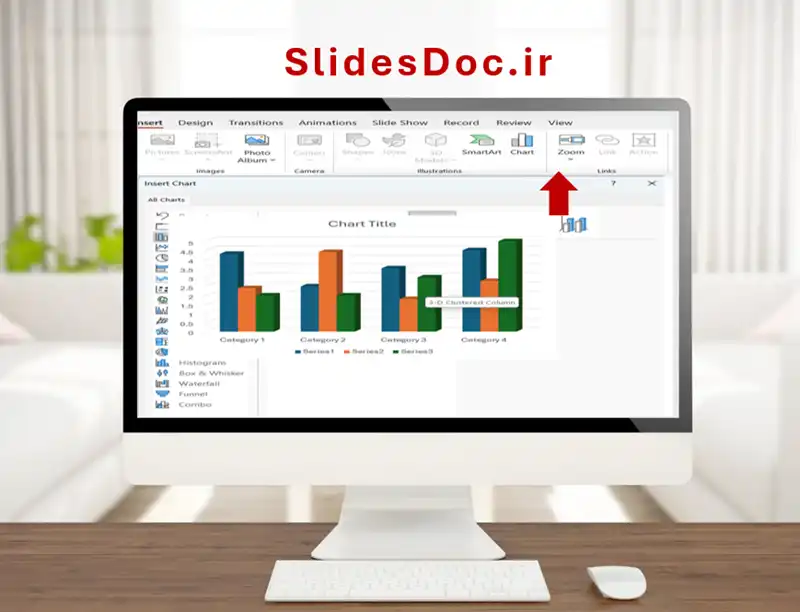
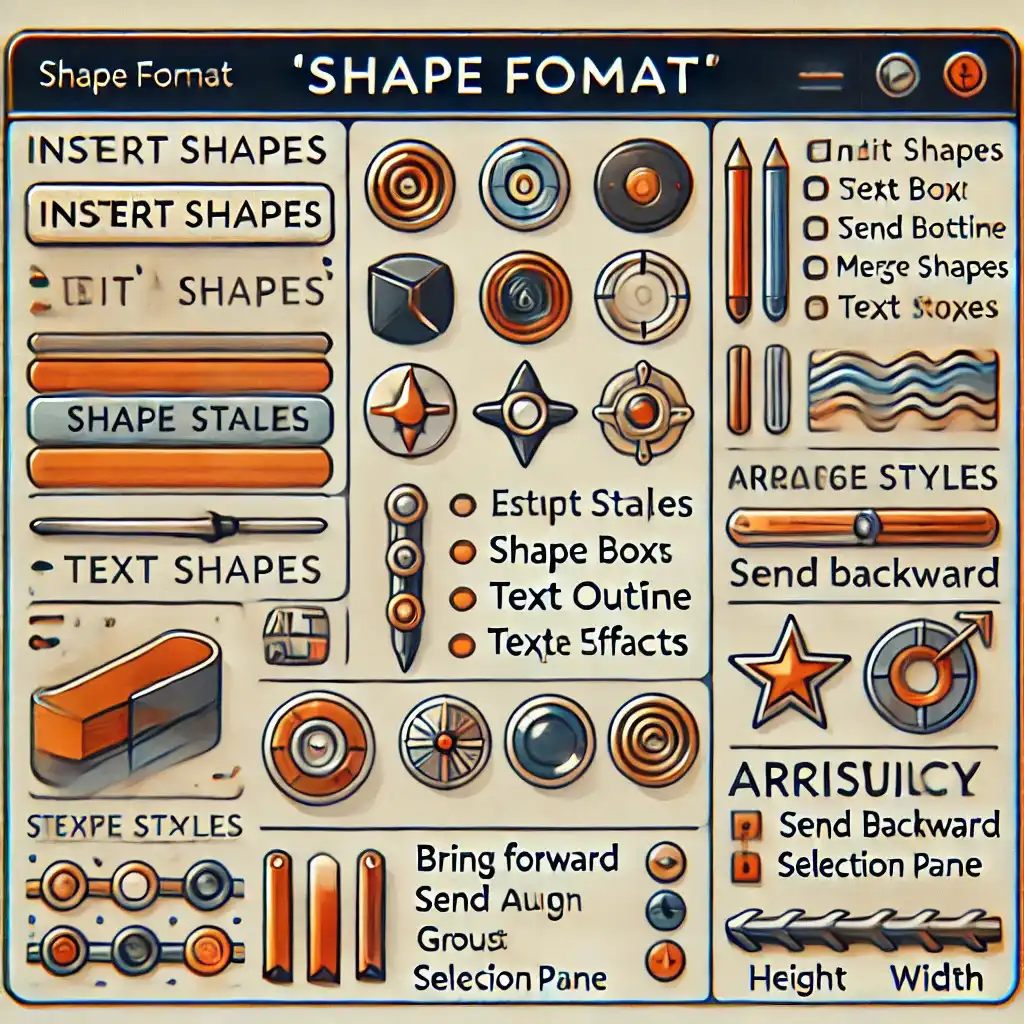




 789 کاربر
789 کاربر  292 محصول
292 محصول  240 مطلب
240 مطلب  331 دیدگاه
331 دیدگاه 

